Hãy nhập câu hỏi của bạn vào đây, nếu là tài khoản VIP, bạn sẽ được ưu tiên trả lời.

nút "ins prt sc" hoặc "print screen"
sau đó past hoặc "ctrl + V" vào paint, hoặc word, hoặc vào chat,vv... nơi bạn muốn "gắn" ảnh chụp màn hình lên.

- B1: Truy cập gmail.com, giao diện hiện ra như sau:
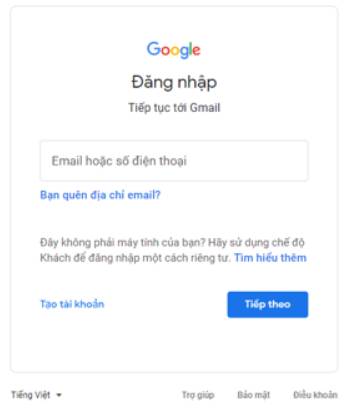
- B2: Chọn mục tạo tài khoản, điền đủ thông tin như trong ảnh và chọn Tiếp theo.
Lưu ý: Tên người dùng viết dưới dạng <tên đăng nhập>@<địa chỉ dịch vụ email>.
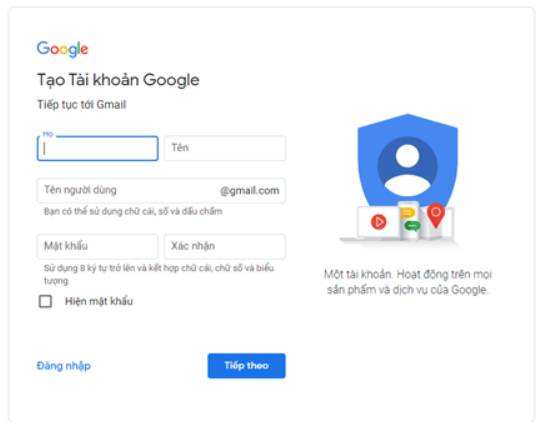
- B3: Tiếp tục điền đầy đủ thông tin trong các cửa sổ sau đó. Chọn Đồng ý cho mục điều khoản riêng tư và bảo mật để đảm bảo an toàn cho email vừa tạo.
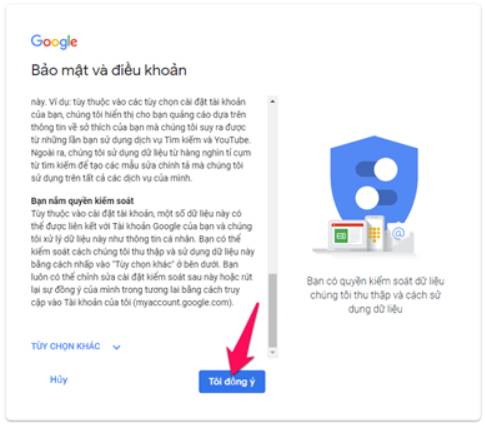

Về bài báo tường thì để bài báo thêm đẹp và dễ hiểu thôi
Còn về sinh học để chúng ta có thể hình dung được sự vật, có thể quan sát sự vật cần tìm hiểu và giúp cho bài giảng, bài học dễ tiếp thu hơn thôi
Nếu thấy trả lời hay, tick nha !!!

Haibara Ai phải đó, mk cx z nè
ức chế lắm lun á
ai cần samsung galaxy j đâu chớ !!!!!
Có cái quảng cáo gì che hết cả phần tin nhắn!Ngứa hết cả mắt!![]()


Câu 1.
Các biện pháp để bảo vệ thông tin tài khoản cá nhân khi sử dụng mạng Internet.
- Đặt mật khẩu mạnh, có chữ hoa, chữ thường, số và ký tự đặc biệt.
- Thay đổi mật khẩu định kỳ, không dùng chung cho nhiều tài khoản.
- Không chia sẻ mật khẩu cho người khác.
- Kích hoạt xác thực hai bước (2FA) để tăng bảo mật.
- Đăng xuất sau khi sử dụng trên máy tính công cộng hoặc thiết bị lạ.
- Cài đặt và cập nhật phần mềm diệt virus, tường lửa để tránh bị đánh cắp dữ liệu.
- Chỉ đăng nhập vào trang web, ứng dụng chính thống, tránh đường link lạ.
Câu 2.
- Sơ đồ tư duy là cách ghi chép, trình bày ý tưởng bằng hình ảnh trực quan, trong đó ý chính đặt ở trung tâm và các ý nhỏ tỏa ra thành các nhánh. Nó giúp hệ thống hóa kiến thức, dễ hiểu, dễ nhớ.
- Các thành phần của sơ đồ tư duy:
+ Chủ đề trung tâm: ý chính, đặt ở giữa sơ đồ.
+ Các nhánh chính: thể hiện các ý lớn, nối trực tiếp với chủ đề.
+ Các nhánh phụ: bổ sung chi tiết cho từng ý lớn.
+ Từ khóa: viết ngắn gọn, súc tích trên từng nhánh.
+ Hình ảnh, màu sắc, ký hiệu: dùng để minh họa, tạo ấn tượng và dễ ghi nhớ.
Câu 3.
Định dạng ký tự:
1. Chọn đoạn văn bản hoặc từ cần định dạng.
2. Vào thẻ Home, nhóm Font.
3. Thực hiện: đổi kiểu chữ, cỡ chữ, màu chữ, in đậm, in nghiêng, gạch chân…
Định dạng đoạn văn bản:
1. Chọn đoạn cần định dạng.
2. Vào thẻ Home, nhóm Paragraph.
3. Thực hiện: căn lề (trái, phải, giữa, đều hai bên), giãn dòng, thụt đầu dòng…
Định dạng trang văn bản:
1. Vào thẻ Layout (hoặc Page Layout).
2. Thiết lập: khổ giấy, hướng giấy, lề trang, đánh số trang…
Câu 4,
Các bước để tạo bảng:
1. Mở văn bản tại vị trí muốn chèn bảng.
2. Vào thẻ Insert → Table.
3. Chọn số cột và hàng cho bảng.
4. Bảng xuất hiện → nhập dữ liệu vào các ô.
5. Có thể định dạng bảng (kẻ viền, tô màu, căn chỉnh, gộp/tách ô) để trình bày đẹp hơn.

Mk giúp bn đc nhưng cần SĐT
bé Cherry giỏi á ? Ko , chỉ là mk có hứng thú với Tin học và toán thôi !!